Trova l’ultima riga di dati in Excel
In questo articolo impareremo a ottenere l’ultima riga di dati in Excel.
In parole semplici, mentre si lavora con dati lunghi e poco manuali con valori di testo, e quindi, se necessario, per estrarre l’ultima cella non vuota. Possiamo usare la formula spiegata di seguito in Excel e possiamo usare la stessa nelle formule per alimentare il valore grezzo. La formula considera tutti i tipi di dati e celle vuote tra matrici di intervalli.
Per questo articolo avremo bisogno di utilizzare le seguenti funzioni:
-
link: / lookup-formas-excel-match-function [MATCH function] -
link: / excel-text-formas-how-to-use-the-rept-function-in-excel-2 [REPT function]
Ora creeremo una formula da queste funzioni. Dato un elenco di valori di testo. Dobbiamo trovare l’ultimo valore nell’elenco o dire l’ultima cella non vuota nell’elenco o nell’intervallo.
Usa la formula:
|
= ( ( “z” , 255 ) , range ) |
intervallo: elenco di valori di solo testo e celle vuote.
“z”: testo 255: ripetizione del testo fino a 255 volte
Esempio:
Testiamo questa formula eseguendola su un esempio.
Qui abbiamo un elenco di valori di testo e dobbiamo trovare la riga dell’ultima cella non vuota nell’intervallo ignorando le celle vuote tra i valori.
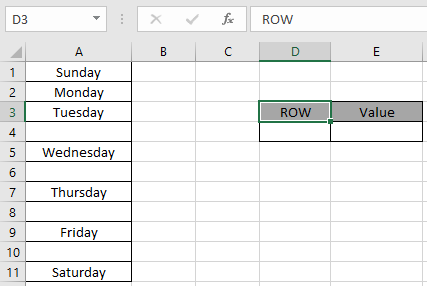
Ora useremo la formula seguente per ottenere l’ultima Formula di celle non vuote:
|
= ( ( “z” , 255 ), range ) |
intervallo: intervallo denominato utilizzato per l’intervallo A1: A11 Spiegazione:
La funzione REPT restituisce un testo della lunghezza di 255 caratteri “z” che è l’ultimo testo in un elenco, se ordinato dalla A alla Z. La funzione CONFRONTA trova il testo fornito dalla funzione REPT nell’intervallo.
-
La funzione CONFRONTA raggiunge l’ultima cella che trova il testo nell’elenco. Quando rileva che il testo non è nell’elenco, restituisce l’ultima cella non vuota poiché la funzione era solo lì.
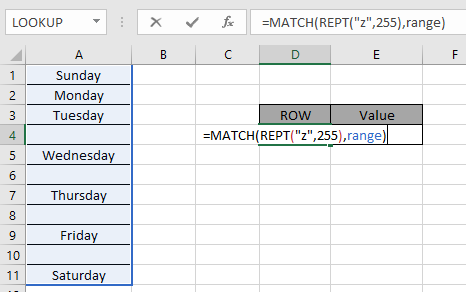
Qui l’array alla funzione è dato come intervallo denominato e cella come riferimento_cella. Premi Invio per ottenere il risultato.
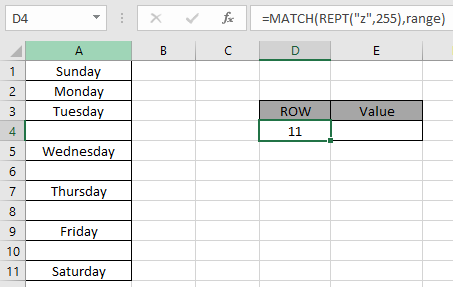
Come puoi vedere nell’istantanea sopra, il numero di riga dell’ultima cella non vuota è 11.
Puoi fare la formula sopra senza usare la funzione REPT. Usa il testo come “zzzzzzzzzzzzz” invece della funzione REPT. Usa semplicemente il numero casuale di “z” come testo.
Usa la formula alternativa:
|
= ( “zzzzzzzzzzzzzzzz”, range ) |
Se è necessario trovare il valore nell’ultima cella non vuota, utilizzare la formula:
|
= INDIRECT ( “A” & D4 ) |
La funzione INDIRETTO restituisce il contenuto del riferimento di cella fornito come argomento. Vedi l’immagine sottostante per trovare il valore dell’ultima cella non vuota.
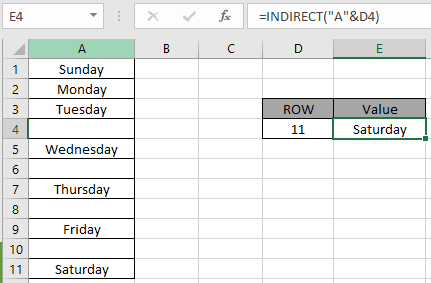
Come puoi vedere dalla formula sopra, puoi ottenere anche il valore della cella.
Spero che questo articolo su come trovare l’ultima RIGA di dati in Excel sia esplicativo. Trova altri articoli sulla ricerca dell’ultimo valore tramite le funzioni qui.
Per favore condividi la tua domanda qui sotto nella casella dei commenti. Ti assisteremo.
Articoli correlati
link: / lookup-formulas-excel-match-function [Come usare la funzione CONFRONTA]: Restituisce la posizione del valore in una lista.
link: / excel-text-formas-how-to-use-the-rept-function-in-excel-2 [Come usare la funzione REPT]: Restituisce il testo ripetuto per n volte.
link: / excel-data-ora-formule-trovare-l’ultimo-giorno-di-un-dato-mese [Trovare l’ultimo giorno di un determinato mese]: Restituisce l’ultimo giorno di un determinato mese.
link: / tips-how-to-get-last-value-in-column [How to Get Last Value In Column]: Trova l’ultimo valore in una colonna o in un elenco.
link: / lookup-formas-differenza-with-the-last-non-blank-cell [Difference with the last non blank cell]: Restituisce la SOMMA dei valori tra date date o periodo in Excel.
Articoli popolari
link: / keyboard-formula-shortcuts-50-excel-scorciatoie-per-aumentare-la-produttività [50 scorciatoia Excel per aumentare la produttività]
link: / excel-generals-how-to-edit-a-dropdown-list-in-microsoft-excel [Edit a dropdown list]
link: / nome-intervallo-excel-riferimento-assoluto-in-excel [Riferimento assoluto in Excel]
link: / tips-conditional-formatting-with-if-statement [If with conditional formatting]
link: / logical-formas-if-function-with-wildcards [If with wildcards]
link: / lookup-formas-vlookup-by-date-in-excel [Vlookup per data]